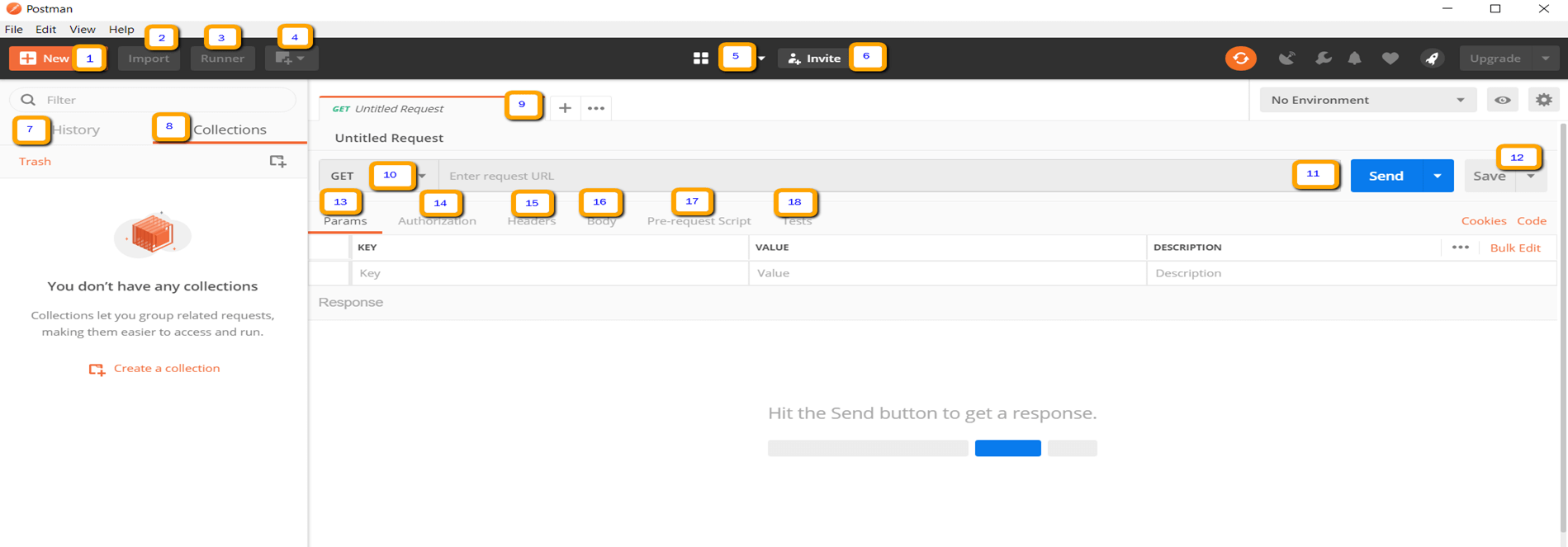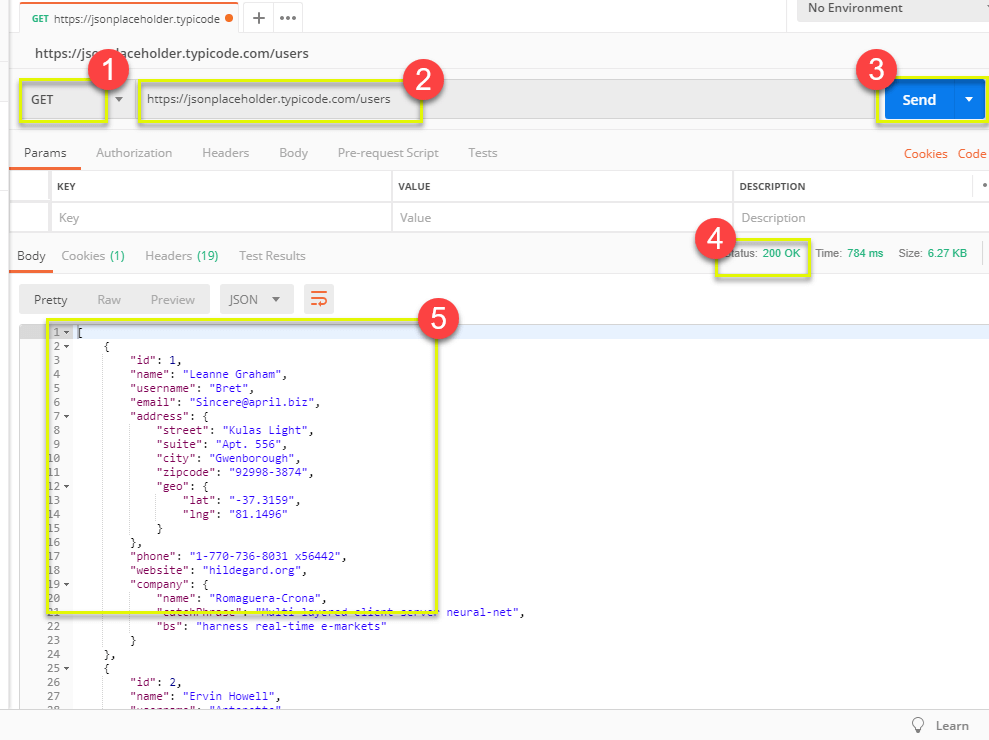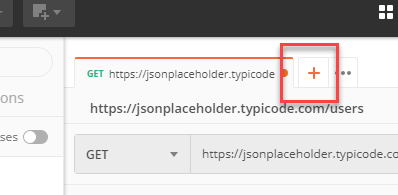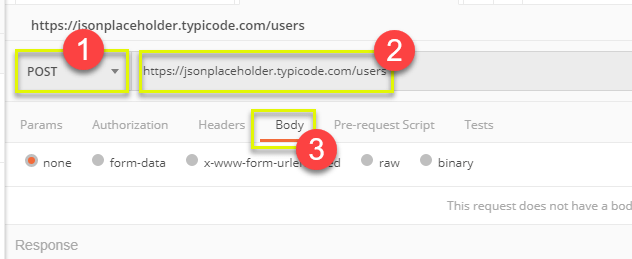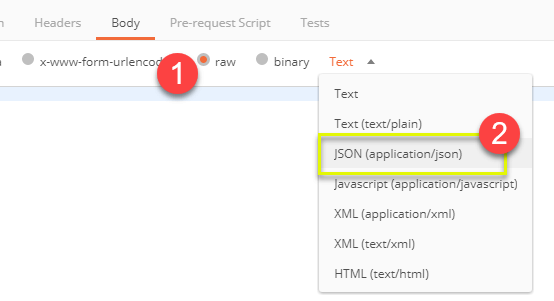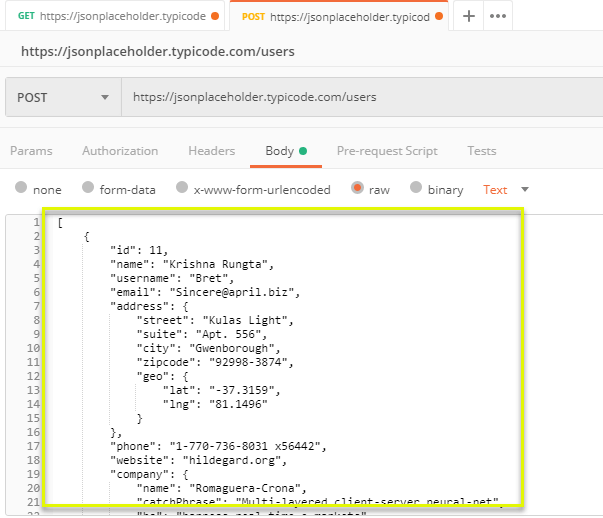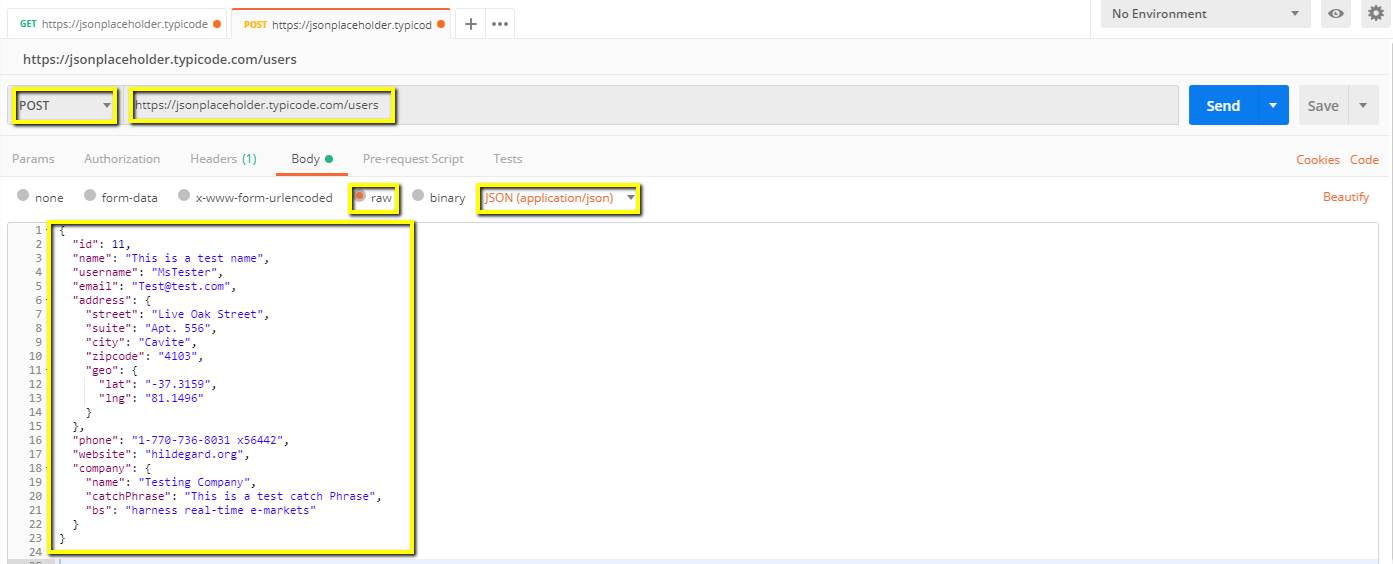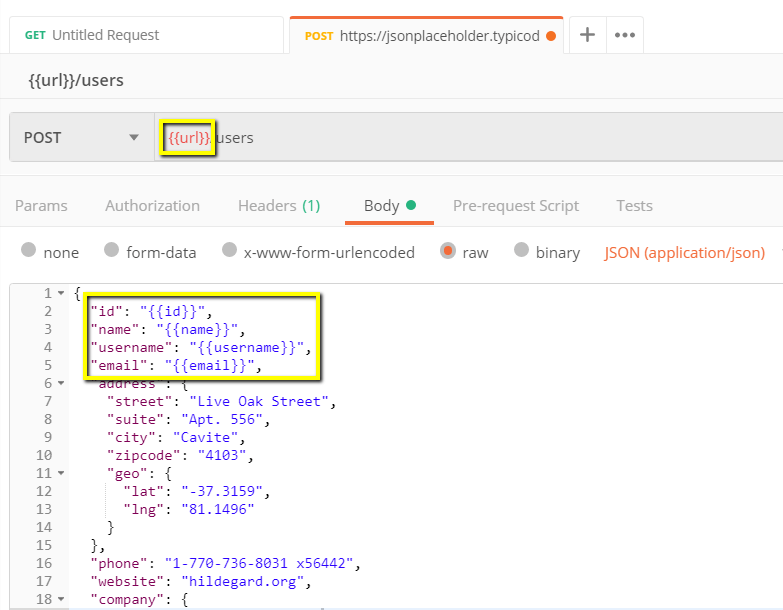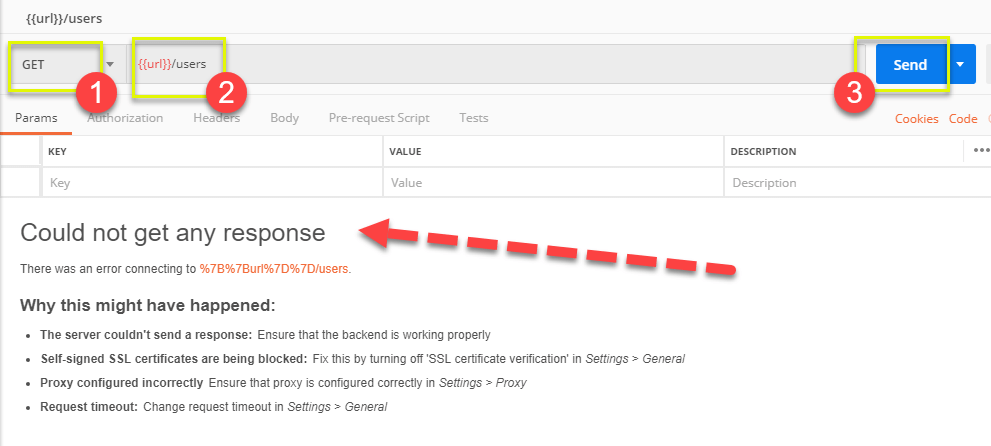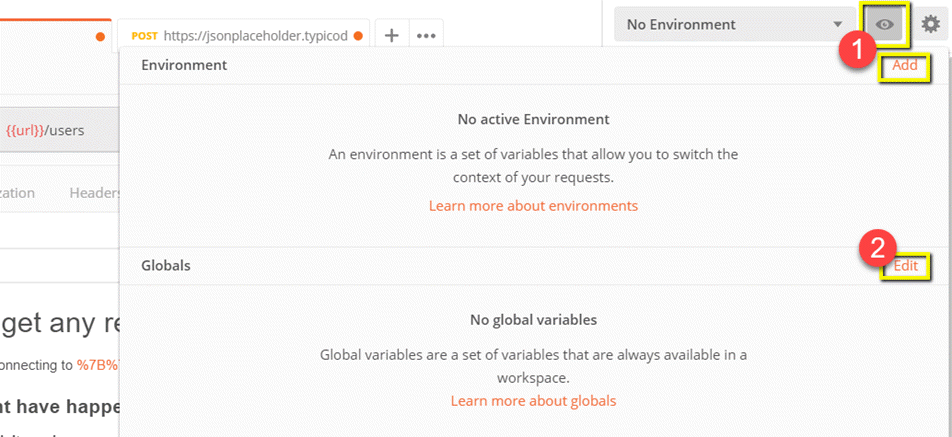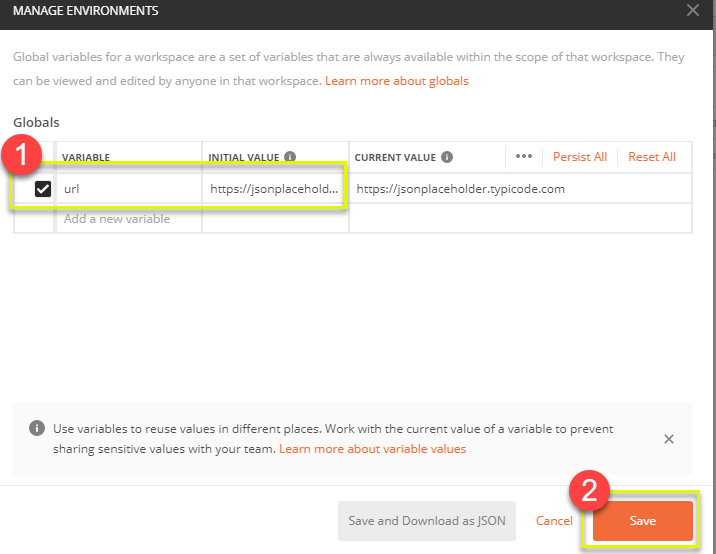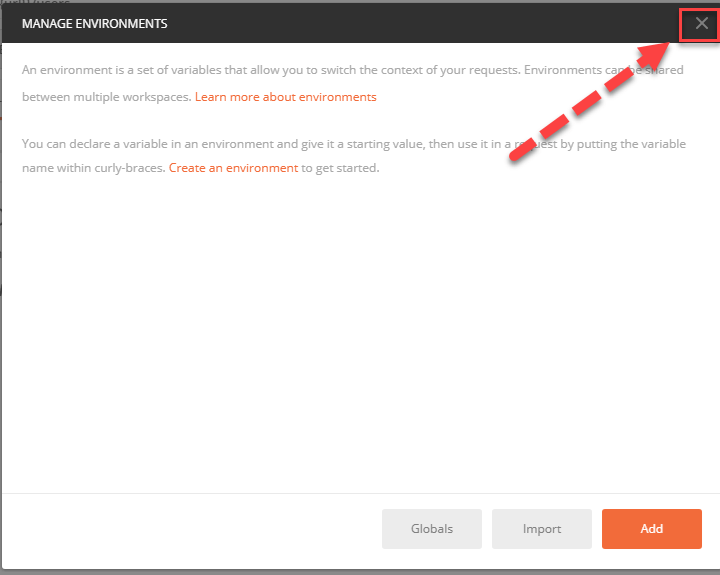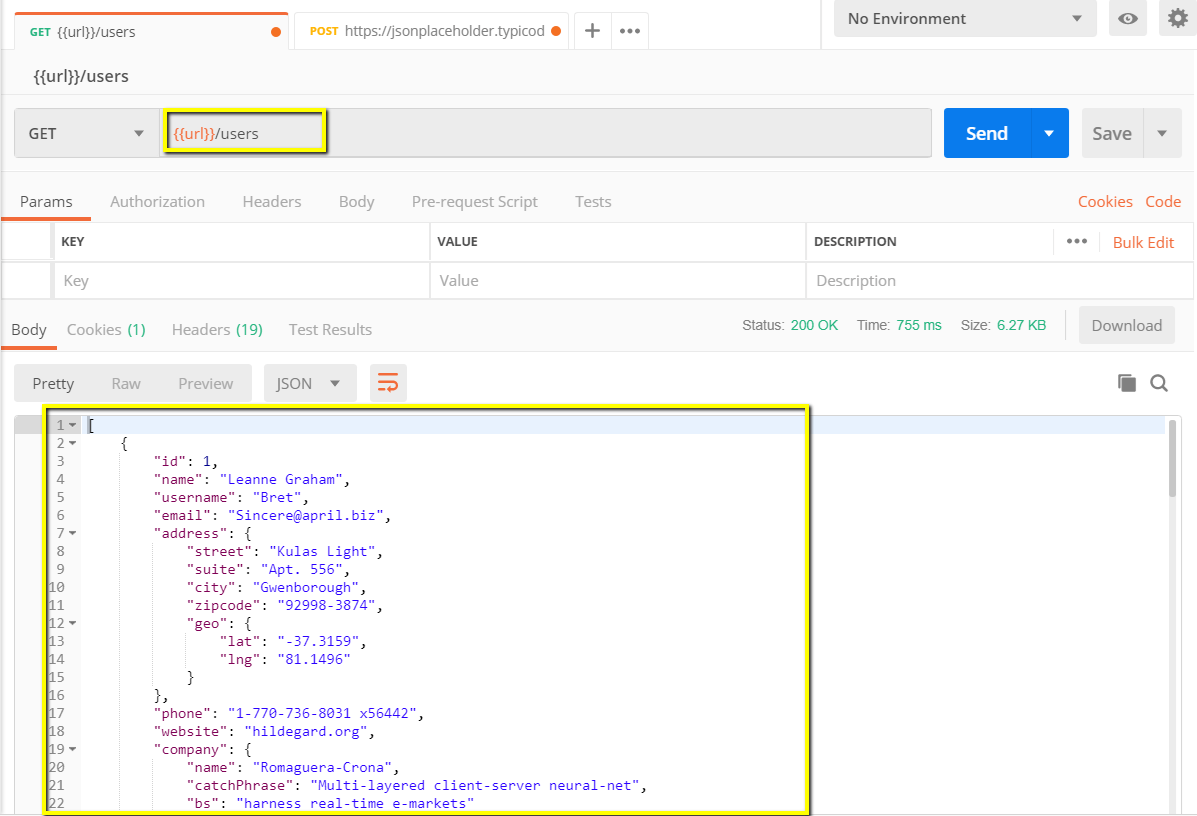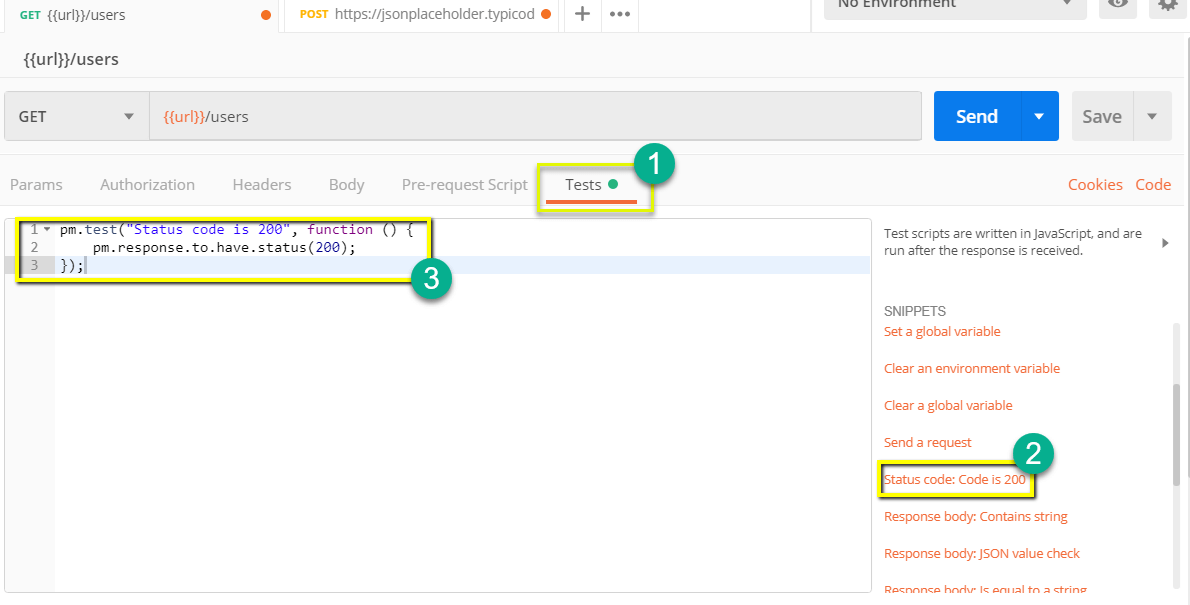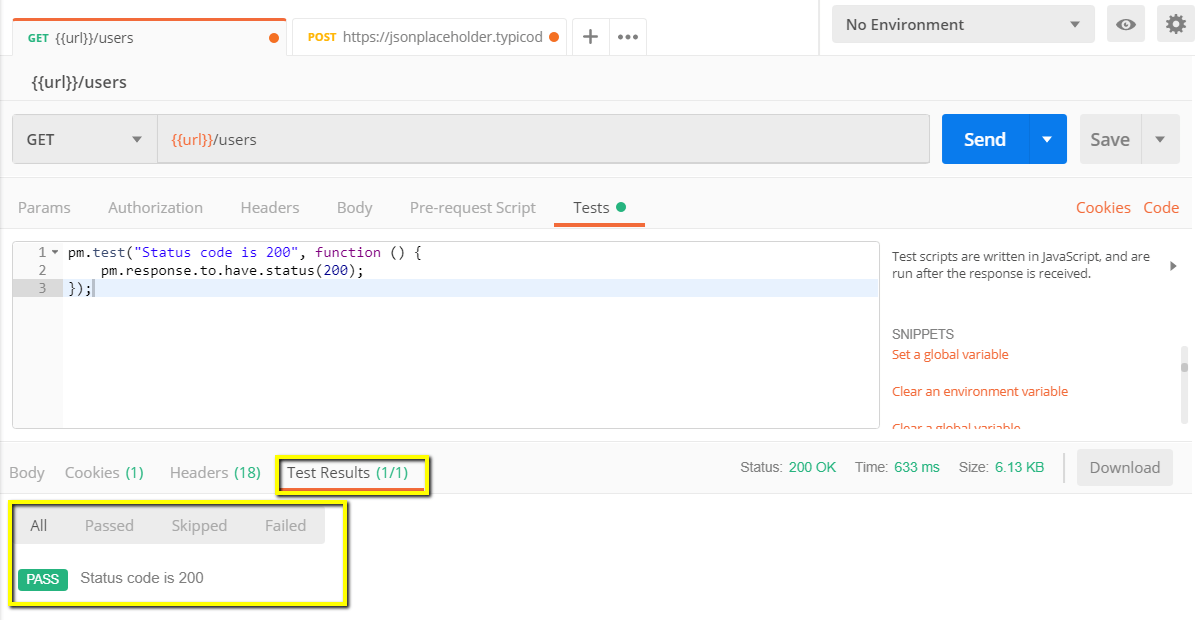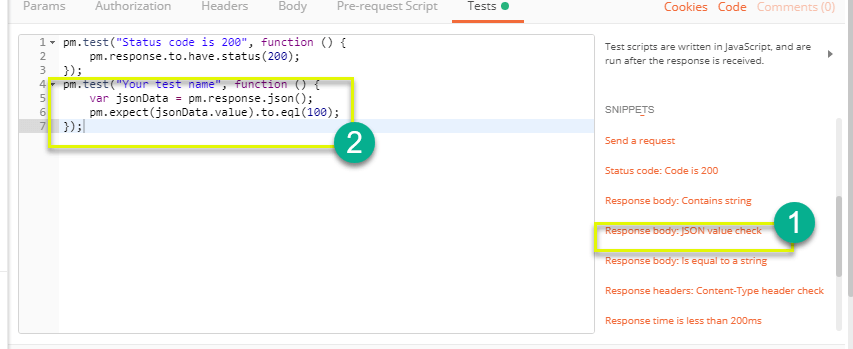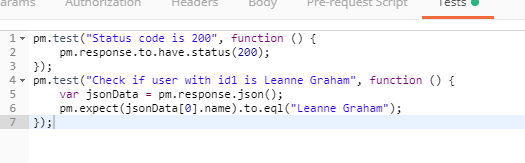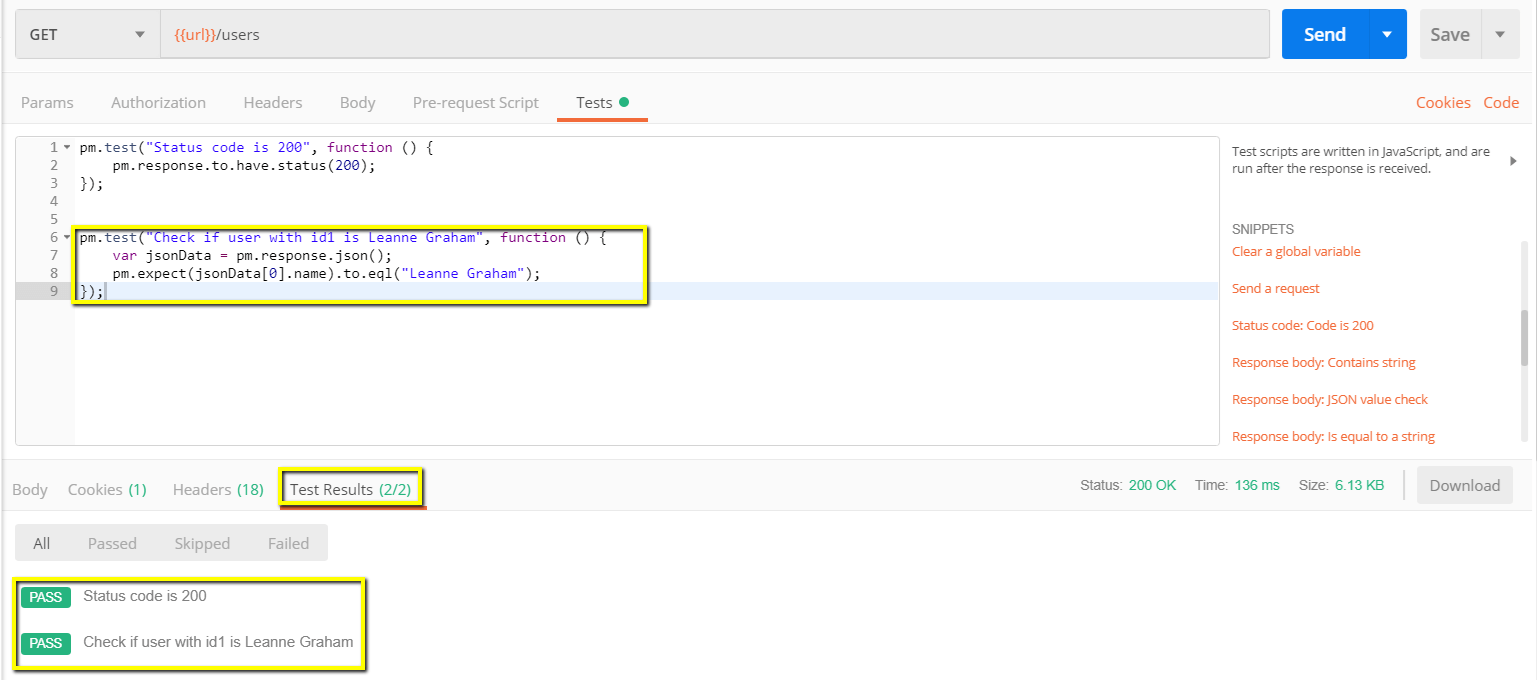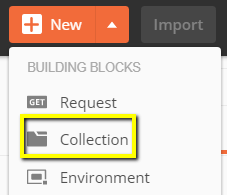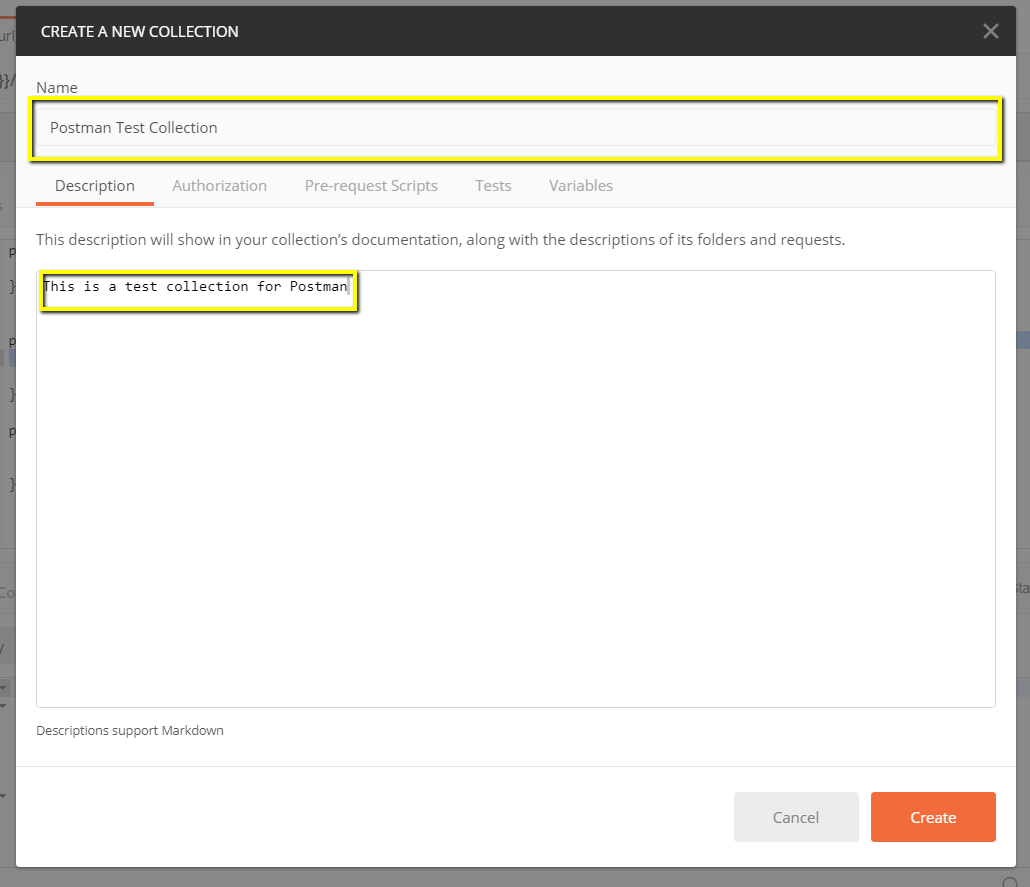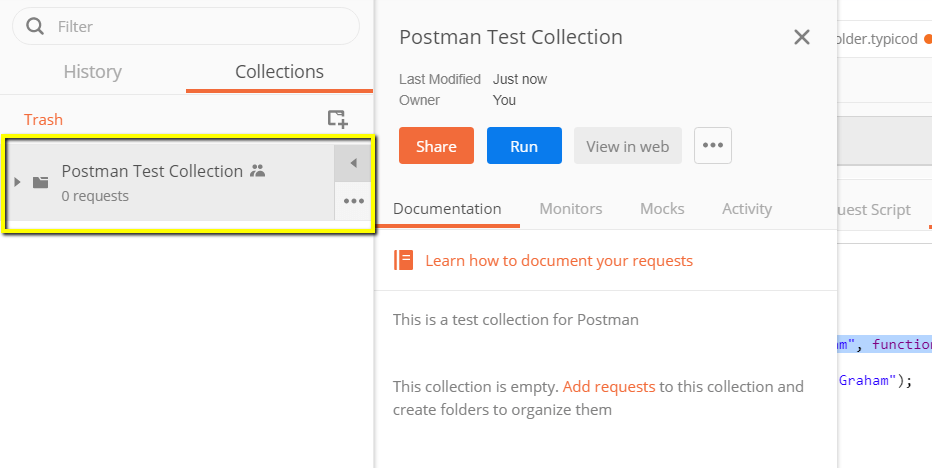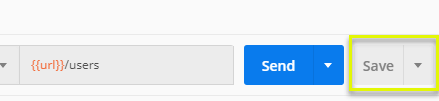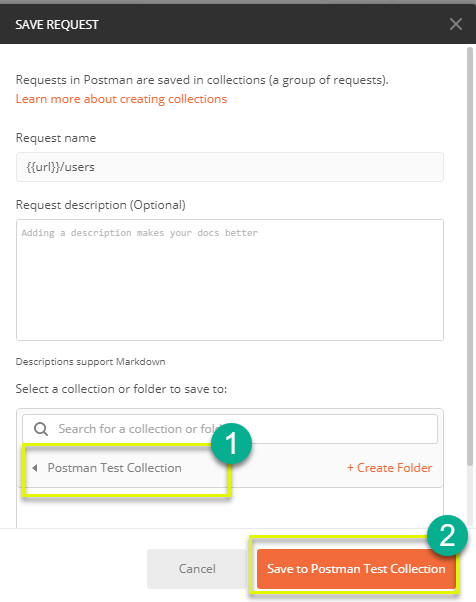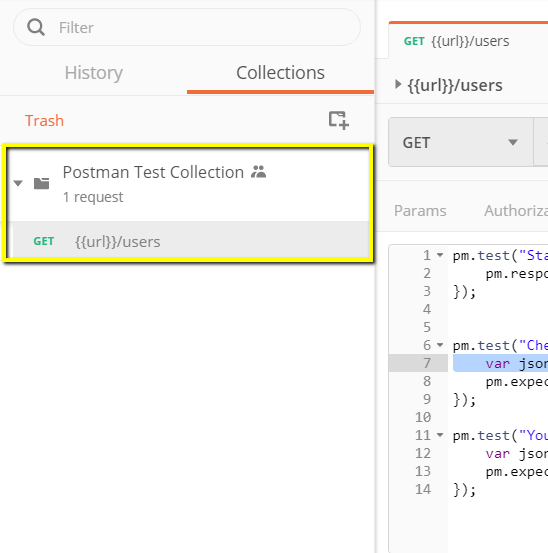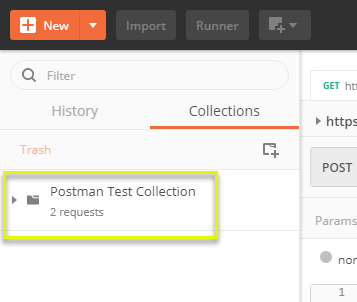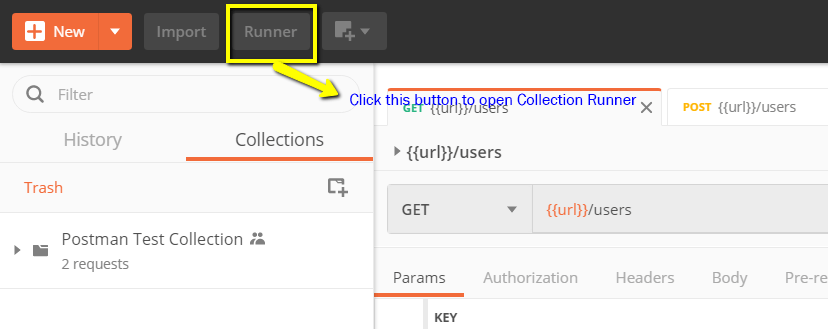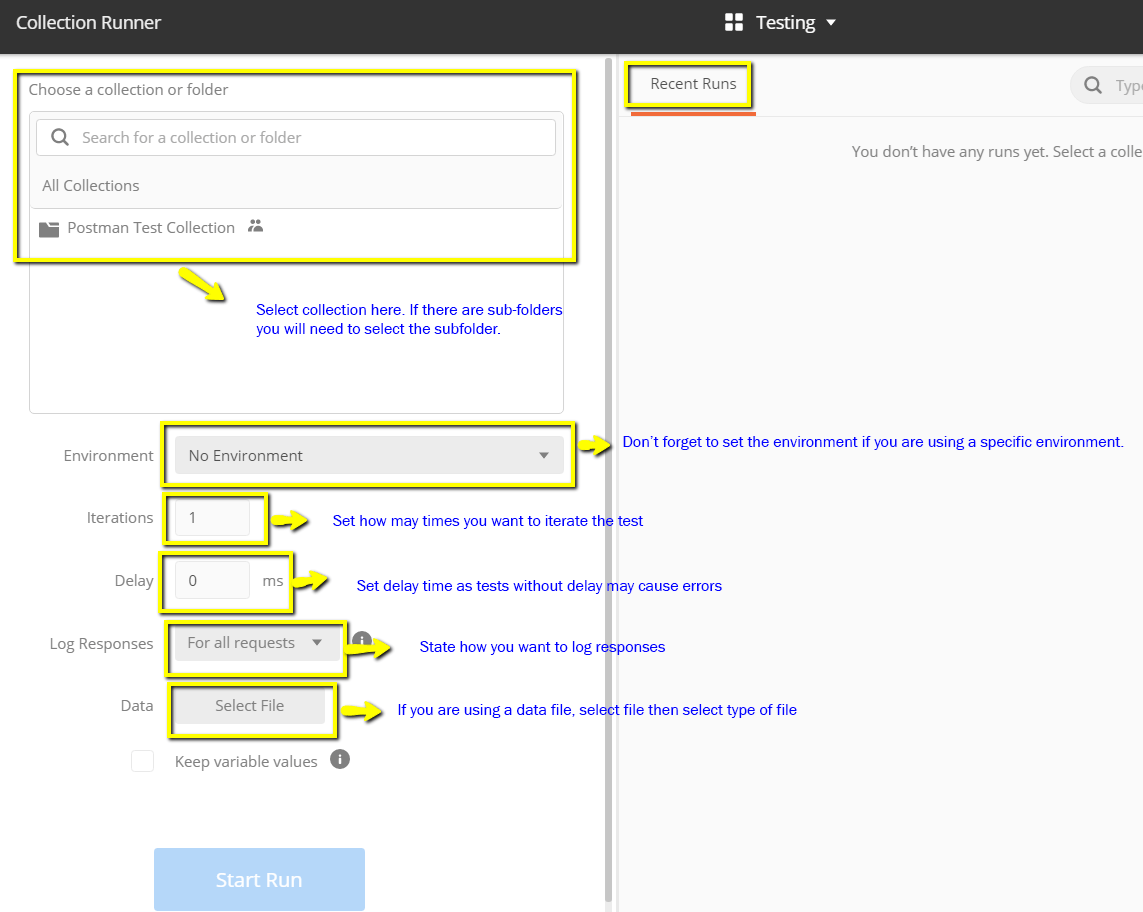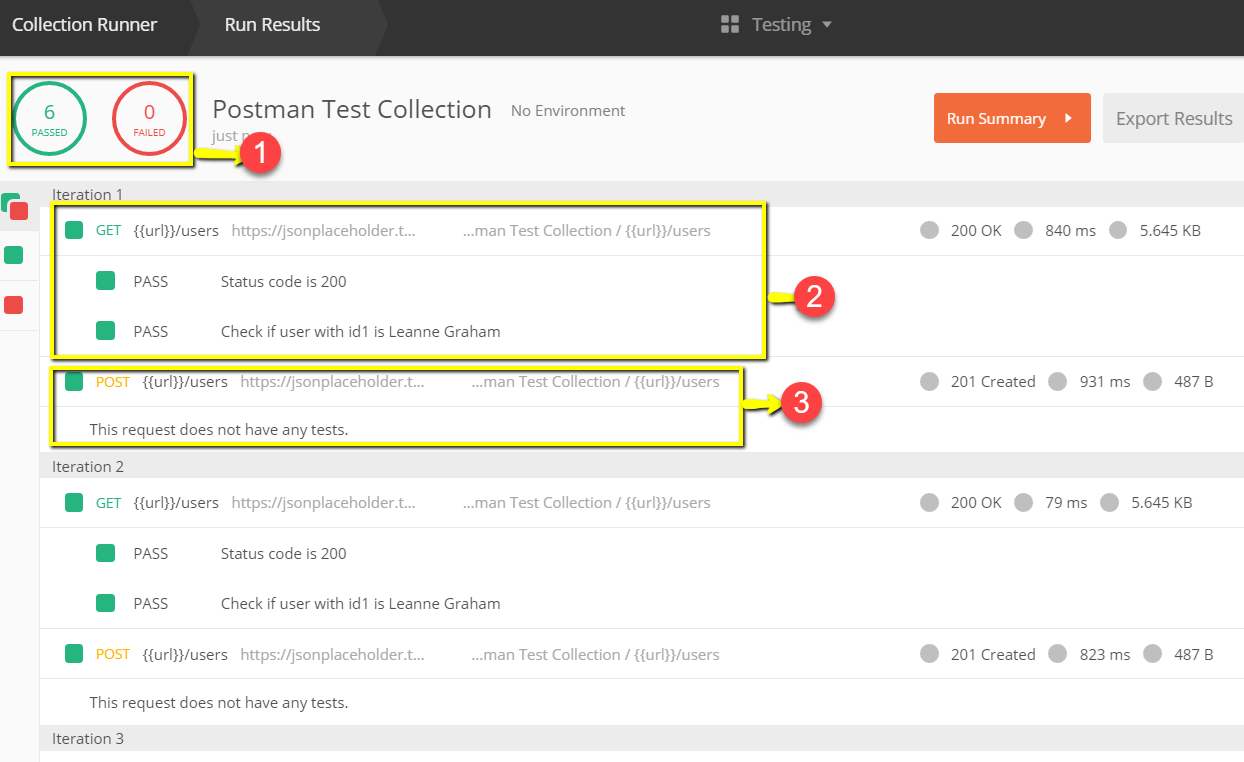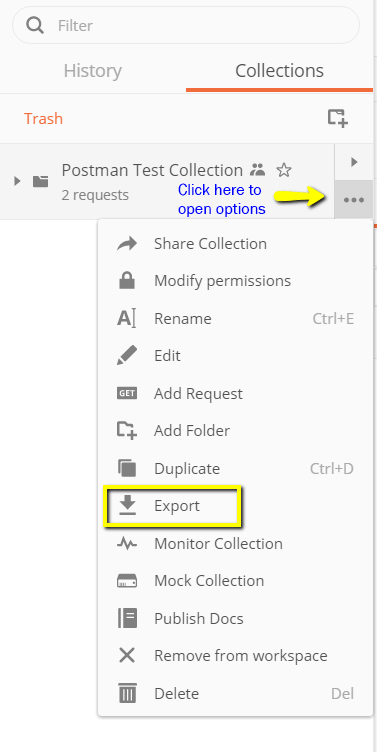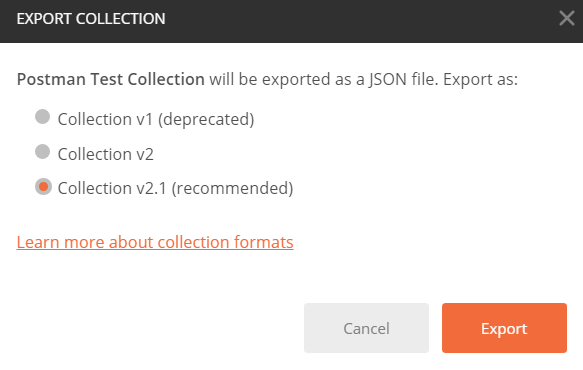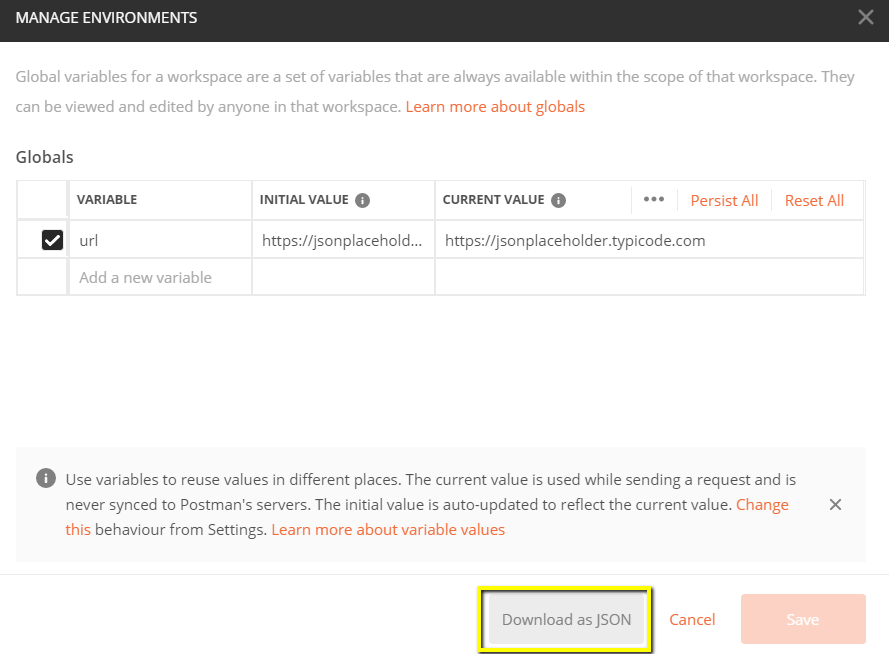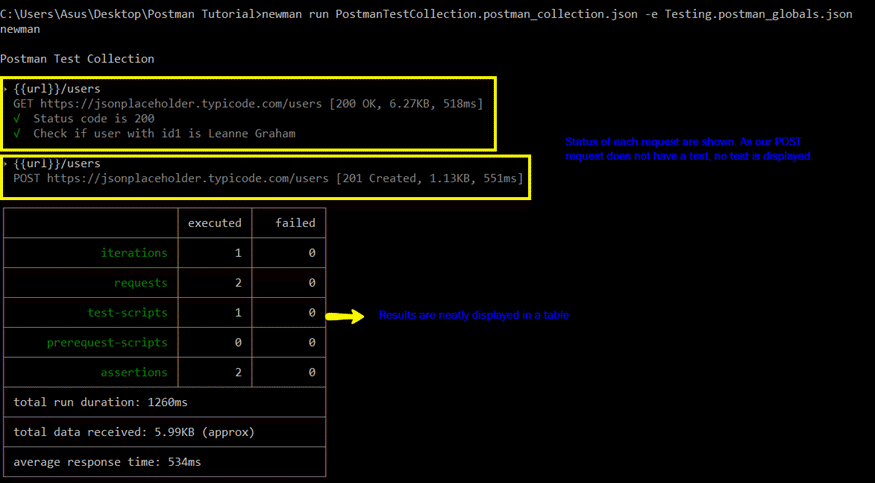Postman Hướng dẫn
Là gì Postman?
Postman là một công cụ kiểm tra API có thể mở rộng, tích hợp nhanh chóng vào quy trình CI/CD. Nó bắt đầu vào năm 2012 như một dự án phụ của Abhinav Asthana nhằm đơn giản hóa quy trình làm việc API trong quá trình thử nghiệm và phát triển. API là viết tắt của Giao diện lập trình ứng dụng cho phép các ứng dụng phần mềm giao tiếp với nhau thông qua các lệnh gọi API.
Tại sao sử dụng Postman?
Với hơn 4 triệu người dùng hiện nay, Postman Phần mềm đã trở thành công cụ được lựa chọn vì những lý do sau:
- Khả năng tiếp cận – Để sử dụng Postman công cụ, người ta chỉ cần đăng nhập vào tài khoản của chính mình để dễ dàng truy cập các tệp mọi lúc, mọi nơi miễn là Postman ứng dụng được cài đặt trên máy tính.
- Sử dụng Bộ sưu tập – Postman cho phép người dùng tạo bộ sưu tập cho Postman Cuộc gọi API. Mỗi bộ sưu tập có thể tạo các thư mục con và nhiều yêu cầu. Điều này giúp tổ chức các bộ thử nghiệm của bạn.
- Cộng tác – Các bộ sưu tập và môi trường có thể được nhập hoặc xuất để dễ dàng chia sẻ tệp. Một liên kết trực tiếp cũng có thể được sử dụng để chia sẻ các bộ sưu tập.
- Tạo môi trường – Việc có nhiều môi trường giúp giảm thiểu việc lặp lại các thử nghiệm vì người ta có thể sử dụng cùng một bộ sưu tập nhưng cho một môi trường khác. Đây là nơi diễn ra quá trình tham số hóa mà chúng ta sẽ thảo luận trong các bài học tiếp theo.
- Tạo các bài kiểm tra – Các điểm kiểm tra kiểm tra như xác minh trạng thái phản hồi HTTP thành công có thể được thêm vào mỗi điểm kiểm tra Postman Lệnh gọi API giúp đảm bảo Kiểm tra vùng phủ sóng.
- Kiểm thử tự động hóa – Thông qua việc sử dụng Collection Runner hoặc Newman, các thử nghiệm có thể được chạy theo nhiều lần lặp, tiết kiệm thời gian cho các thử nghiệm lặp đi lặp lại.
- Gỡ lỗi – Postman bảng điều khiển giúp kiểm tra dữ liệu nào đã được truy xuất, giúp việc kiểm tra gỡ lỗi trở nên dễ dàng.
- Hội nhập liên tục – Với khả năng hỗ trợ tích hợp liên tục, các hoạt động phát triển được duy trì.
Cách Sử dụng Postman để thực thi API
Dưới đây là Postman Không gian làm việc. Hãy cùng khám phá quy trình từng bước trên Cách Sử dụng Postman và những đặc điểm khác nhau của Postman dụng cụ!
- Mới – Đây là nơi bạn sẽ tạo một yêu cầu, bộ sưu tập hoặc môi trường mới.
- Nhập - Điều này được sử dụng để nhập bộ sưu tập hoặc môi trường. Có các tùy chọn như nhập từ tệp, thư mục, liên kết hoặc dán văn bản thô.
- Runner – Kiểm tra tự động hóa có thể được thực hiện thông qua Collection Runner. Điều này sẽ được thảo luận thêm trong bài học tiếp theo.
- Mở mới – Mở một tab mới, Postman Cửa sổ hoặc Cửa sổ Á hậu bằng cách nhấp vào nút này.
- Không gian làm việc của tôi – Bạn có thể tạo không gian làm việc mới riêng lẻ hoặc theo nhóm.
- Mời – Cộng tác trên không gian làm việc bằng cách mời các thành viên trong nhóm.
- Lịch sử – Các yêu cầu trước đây bạn đã gửi sẽ được hiển thị trong Lịch sử. Điều này giúp bạn dễ dàng theo dõi các hành động bạn đã thực hiện.
- Bộ sưu tập – Sắp xếp bộ thử nghiệm của bạn bằng cách tạo bộ sưu tập. Mỗi bộ sưu tập có thể có các thư mục con và nhiều yêu cầu. Một yêu cầu hoặc thư mục cũng có thể được sao chép.
- Tab yêu cầu – Phần này hiển thị tiêu đề của yêu cầu bạn đang thực hiện. Theo mặc định, “Yêu cầu không có tiêu đề” sẽ được hiển thị cho các yêu cầu không có tiêu đề.
- Yêu cầu HTTP – Nhấp vào đây sẽ hiển thị danh sách thả xuống gồm các yêu cầu khác nhau như GET, POST, COPY, DELETE, v.v. Postman Kiểm tra API, các yêu cầu được sử dụng phổ biến nhất là GET và POST.
- URL yêu cầu – Còn được gọi là điểm cuối, đây là nơi bạn sẽ xác định liên kết đến nơi API sẽ liên lạc.
- Lưu – Nếu có thay đổi đối với yêu cầu, việc nhấp vào lưu là điều bắt buộc để những thay đổi mới không bị mất hoặc bị ghi đè.
- Thông số – Đây là nơi bạn sẽ viết các tham số cần thiết cho một yêu cầu, chẳng hạn như các giá trị khóa.
- Ủy quyền – Để truy cập API, cần có ủy quyền thích hợp. Nó có thể ở dạng tên người dùng và mật khẩu, mã thông báo mang, v.v.
- Tiêu đề – Bạn có thể đặt các tiêu đề như loại nội dung JSON tùy theo nhu cầu của tổ chức.
- Thân – Đây là nơi người ta có thể tùy chỉnh các chi tiết trong yêu cầu thường được sử dụng trong yêu cầu POST.
- Tập lệnh yêu cầu trước - Đây là những tập lệnh sẽ được thực thi trước yêu cầu. Thông thường, các tập lệnh yêu cầu trước cho môi trường cài đặt được sử dụng để đảm bảo rằng các thử nghiệm sẽ được chạy trong môi trường chính xác.
- Kiểm tra - Đây là các tập lệnh được thực thi trong khi yêu cầu. Điều quan trọng là phải có các bài kiểm tra vì nó thiết lập các điểm kiểm tra để xác minh xem trạng thái phản hồi có ổn không, dữ liệu được truy xuất có như mong đợi và các bài kiểm tra khác hay không.
Làm việc với các yêu cầu GET
Yêu cầu nhận được sử dụng để lấy thông tin từ URL đã cho. Sẽ không có thay đổi nào được thực hiện đối với điểm cuối.
Chúng tôi sẽ sử dụng URL sau cho tất cả các ví dụ trong bài viết này Postman hướng dẫn https://jsonplaceholder.typicode.com/users
Trong không gian làm việc
- Đặt yêu cầu HTTP của bạn thành GET.
- Trong trường URL yêu cầu, liên kết đầu vào
- Nhấp vào Gửi
- Bạn sẽ thấy thông báo 200 OK
- Sẽ có 10 kết quả do người dùng thực hiện trong nội dung cho biết thử nghiệm của bạn đã chạy thành công.
* Chú ý: Có thể có trường hợp Get Postman yêu cầu có thể không thành công. Có thể là do URL yêu cầu không hợp lệ hoặc cần phải xác thực.
Làm việc với các yêu cầu POST
Yêu cầu đăng khác với Yêu cầu nhận vì có thao tác dữ liệu với việc người dùng thêm dữ liệu vào điểm cuối. Sử dụng cùng dữ liệu từ hướng dẫn trước trong Nhận yêu cầu, bây giờ chúng ta hãy thêm người dùng của riêng mình.
Bước 1) Nhấp vào tab mới để tạo yêu cầu mới.
Bước 2) Trong tab mới
- Đặt yêu cầu HTTP của bạn thành POST.
- Nhập cùng một liên kết trong url yêu cầu: https://jsonplaceholder.typicode.com/users
- chuyển sang tab Nội dung
Bước 3) Trong cơ thể,
- Bấm vào thô
- Chọn JSON
Bước 4) Sao chép và dán chỉ một kết quả người dùng từ yêu cầu lấy trước đó như bên dưới. Đảm bảo rằng mã đã được sao chép chính xác với cặp dấu ngoặc nhọn và dấu ngoặc vuông. Đổi id thành 11 và tên thành bất kỳ tên nào bạn muốn. Bạn cũng có thể thay đổi các chi tiết khác như địa chỉ.
[
{
"id": 11,
"name": "Krishna Rungta",
"username": "Bret",
"email": "Sincere@april.biz",
"address": {
"street": "Kulas Light",
"suite": "Apt. 556",
"city": "Gwenborough",
"zipcode": "92998-3874",
"geo": {
"lat": "-37.3159",
"lng": "81.1496"
}
},
"phone": "1-770-736-8031 x56442",
"website": "hildegard.org",
"company": {
"name": "Romaguera-Crona",
"catchPhrase": "Multi-layered client-server neural-net",
"bs": "harness real-time e-markets"
}
}
]
* Chú ý: Yêu cầu Đăng trực tuyến phải có định dạng chính xác để đảm bảo rằng dữ liệu được yêu cầu sẽ được tạo. Bạn nên sử dụng tính năng Get first để kiểm tra định dạng JSON của yêu cầu. Bạn có thể sử dụng các công cụ như https://jsonformatter.curiousconcept.com/
Bước 5) Tiếp theo,
- Nhấp vào Gửi.
- Trạng thái: 201 Đã tạo sẽ được hiển thị
- Dữ liệu đã đăng sẽ hiển thị trong nội dung.
Cách tham số hóa các yêu cầu
Tham số hóa dữ liệu là một trong những tính năng hữu ích nhất của Postman. Thay vì tạo cùng một yêu cầu với dữ liệu khác nhau, bạn có thể sử dụng các biến có tham số. Những dữ liệu này có thể từ tệp dữ liệu hoặc biến môi trường. Việc tham số hóa giúp tránh lặp lại các thử nghiệm giống nhau và việc lặp lại có thể được sử dụng cho kiểm tra tự động hóa.
Các tham số được tạo thông qua việc sử dụng dấu ngoặc nhọn kép: {{sample}}. Chúng ta hãy xem một ví dụ về việc sử dụng các tham số trong yêu cầu trước đó của chúng ta:
Bây giờ hãy tạo một yêu cầu nhận tham số.
Bước 1)
- Đặt yêu cầu HTTP của bạn thành GET
- Nhập liên kết này: https://jsonplaceholder.typicode.com/users. Thay thế phần đầu tiên của liên kết bằng một tham số chẳng hạn như {{url}}. Url yêu cầu bây giờ phải là {{url}}/người dùng.
- Bấm "Gửi".
Sẽ không có phản hồi vì chúng tôi chưa đặt nguồn cho tham số của mình.
Bước 2) Để sử dụng tham số bạn cần đặt môi trường
- Bấm vào biểu tượng con mắt
- Nhấp vào chỉnh sửa để đặt biến thành môi trường chung có thể được sử dụng trong tất cả các bộ sưu tập.
Bước 3) Trong biến,
- đặt tên cho url là https://jsonplaceholder.typicode.com
- nhấp vào để lưu.
Bước 4) Bấm đóng nếu bạn thấy màn hình tiếp theo
Bước 5) Quay lại yêu cầu Nhận của bạn rồi nhấp vào gửi. Bây giờ sẽ có kết quả cho yêu cầu của bạn.
* Chú ý: Luôn đảm bảo rằng các tham số của bạn có nguồn như biến môi trường hoặc tệp dữ liệu để tránh lỗi.
Làm thế nào để tạo ra Postman Kiểm tra
Postman Kiểm tra là JavaMã tập lệnh được thêm vào các yêu cầu giúp bạn xác minh kết quả như trạng thái thành công hay thất bại, so sánh kết quả mong đợi, v.v. Nó thường bắt đầu bằng pm.test. Nó có thể được so sánh với các khẳng định, xác minh các lệnh có sẵn trong các công cụ khác.
Hãy làm một số điều cơ bản Thử nghiệm API sử dụng Postman cho các yêu cầu tham số hóa của chúng tôi từ bài học trước.
Bước 1) Chuyển đến yêu cầu người dùng GET của bạn từ hướng dẫn trước.
- Chuyển sang tab kiểm tra. Ở bên phải là đoạn mã.
- Từ phần đoạn trích, nhấp vào “Mã trạng thái: Mã là 200”.
Khung được tự động điền
Bước 2) Bây giờ hãy nhấp vào Gửi. Kết quả kiểm tra bây giờ sẽ được hiển thị.
Bước 3) Quay lại tab kiểm tra và thêm một bài kiểm tra khác. Lần này chúng ta sẽ so sánh kết quả mong đợi với kết quả thực tế.
Từ phần đoạn trích, hãy nhấp vào “Nội dung phản hồi:Kiểm tra giá trị JSON”. Chúng tôi sẽ kiểm tra xem Leanne Graham có userid 1 hay không.
Bước 4)
- Thay thế “Tên kiểm tra của bạn” trong mã bằng “Kiểm tra xem người dùng có id1 có phải là Leanne Graham hay không” để tên kiểm tra chỉ định chính xác những gì chúng tôi muốn kiểm tra.
- Thay thế jsonData.value bằng jsonData[0].name. Để có được đường dẫn, hãy kiểm tra phần thân trong phần Nhận kết quả trước đó. Vì Leanne Graham là userid 1 nên jsonData nằm trong kết quả đầu tiên phải bắt đầu bằng 0. Nếu bạn muốn nhận kết quả thứ hai, hãy sử dụng jsonData[1], v.v. để có kết quả thành công.
- Vào eql, nhập “Leanne Graham”
pm.test("Check if user with id1 is Leanne Graham", function () {
var jsonData = pm.response.json();
pm.expect(jsonData[0].name).to.eql("Leanne Graham");
});
Bước 5) Bấm gửi. Bây giờ sẽ có hai kết quả kiểm tra được thông qua cho yêu cầu của bạn.
* Chú ý: Có nhiều loại thử nghiệm khác nhau có thể được tạo ra trong Postman. Hãy thử khám phá công cụ và xem thử nghiệm nào sẽ phù hợp với nhu cầu của bạn.
Cách tạo bộ sưu tập
Bộ sưu tập đóng một vai trò quan trọng trong việc tổ chức các bộ thử nghiệm. Nó có thể được nhập và xuất giúp dễ dàng chia sẻ các bộ sưu tập giữa nhóm. Trong hướng dẫn này, chúng ta sẽ tìm hiểu cách tạo và thực thi một bộ sưu tập.
Hãy bắt đầu tạo một bộ sưu tập:
Bước 1) Nhấp vào nút Mới ở góc trên cùng bên trái của trang.
Bước 2) Chọn Bộ sưu tập. Cửa sổ tạo bộ sưu tập sẽ bật lên.
Bước 3) Nhập tên và mô tả bộ sưu tập mong muốn rồi nhấp vào tạo. Một bộ sưu tập bây giờ sẽ được tạo ra.
Bước 4) Quay lại yêu cầu Nhận trước đó. Nhấp vào để lưu
Bước 5)
- Chọn Postman Bộ sưu tập thử nghiệm.
- Nhấp vào Lưu vào Postman Bộ sưu tập thử nghiệm
Bước 6) Postman bộ sưu tập thử nghiệm bây giờ phải chứa một yêu cầu.
Bước 7) Lặp lại các bước 4-5 cho yêu cầu Đăng trước đó để bộ sưu tập đó bây giờ sẽ có hai yêu cầu.
Cách chạy bộ sưu tập bằng Collection Runner
Có hai cách để chạy một bộ sưu tập là Collection Runner và Newman. Hãy bắt đầu bằng cách thực thi bộ sưu tập trong Collection Runner.
Bước 1) Nhấp vào nút Người chạy ở đầu trang bên cạnh nút Nhập.
Bước 2) Trang Collection Runner sẽ xuất hiện như bên dưới. Sau đây là mô tả về các trường khác nhau
Bước 3) Chạy Postman Kiểm tra Bộ sưu tập bằng cách thiết lập như sau:
- Chọn Postman bộ sưu tập kiểm tra- Đặt số lần lặp là 3
- Đặt độ trễ là 2500 ms
- Bấm vào Chạy Postman Nút kiểm tra…
Bước 4) Trang Kết quả chạy sẽ được hiển thị sau khi nhấp vào nút Chạy. Tùy thuộc vào độ trễ, bạn sẽ thấy các bài kiểm tra khi chúng thực hiện.
- Sau khi kiểm tra xong, bạn có thể xem trạng thái kiểm tra là Đạt hay Không đạt và kết quả mỗi lần lặp.
- Bạn thấy trạng thái Đạt cho Nhận yêu cầu
- Vì chúng tôi không có bất kỳ bài kiểm tra nào cho Post nên sẽ có thông báo rằng yêu cầu không có bất kỳ bài kiểm tra nào.
Bạn có thể thấy tầm quan trọng của việc có các thử nghiệm trong yêu cầu của mình để bạn có thể xác minh trạng thái yêu cầu HTTP nếu thành công và dữ liệu được tạo hoặc truy xuất.
Cách chạy bộ sưu tập bằng Newman
Một cách khác để chạy bộ sưu tập là thông qua Newman. Những điểm khác biệt chính giữa Newman và Collection Runner là:
- Newman là một tiện ích bổ sung cho Postman. Bạn sẽ cần cài đặt nó riêng biệt với Ứng dụng gốc.
- Newman sử dụng dòng lệnh trong khi Collection Runner có GUI.
- Newman có thể được sử dụng để tích hợp liên tục.
Để cài đặt Newman và chạy bộ sưu tập của chúng tôi từ đó, hãy thực hiện như sau:
Bước 1) Cài đặt nodejs bằng liên kết này: http://nodejs.org/download/
Bước 2) Mở dòng lệnh và nhập
npm install -g newman
Newman bây giờ sẽ được cài đặt trên máy tính của bạn.
Bước 3) Khi Newman đã được cài đặt, hãy quay lại Postman không gian làm việc. Trong hộp Bộ sưu tập, nhấp vào ba dấu chấm. Tùy chọn bây giờ sẽ xuất hiện. Chọn Xuất.
Bước 4) Chọn Xuất Bộ sưu tập dưới dạng Bộ sưu tập v2.1 (Được khuyến nghị) rồi nhấp vào Xuất.
Bước 5) Chọn vị trí mong muốn của bạn sau đó nhấp vào Lưu. Tốt nhất bạn nên tạo một thư mục cụ thể cho Postman các bài kiểm tra. Bây giờ bộ sưu tập sẽ được xuất sang thư mục cục bộ bạn đã chọn.
Bước 6) Chúng tôi cũng sẽ cần xuất khẩu môi trường của mình. Nhấp vào biểu tượng con mắt bên cạnh menu thả xuống môi trường trong Toàn cầu, chọn Tải xuống dưới dạng JSON. Chọn vị trí mong muốn của bạn sau đó nhấp vào Lưu. Lời khuyên là môi trường phải nằm trong cùng thư mục với bộ sưu tập của bạn.
Bước 7) Môi trường bây giờ sẽ được xuất sang cùng thư mục cục bộ với Collection.
Bước 8) Bây giờ hãy quay lại dòng lệnh và thay đổi thư mục đến nơi bạn đã lưu bộ sưu tập và môi trường.
cd C:\Users\Asus\Desktop\Postman Tutorial
Bước 9) Chạy bộ sưu tập của bạn bằng lệnh này:
newman run PostmanTestCollection.postman_collection.json -e Testing.postman_globals.json
Kết quả chạy bây giờ sẽ xuất hiện như bên dưới.
Đối với hướng dẫn là tham chiếu đến một số mã Newman cơ bản để thực thi:
- Chỉ chạy một bộ sưu tập. Điều này có thể được sử dụng nếu không có sự phụ thuộc vào môi trường hoặc tệp dữ liệu thử nghiệm.
- Chạy một bộ sưu tập và môi trường. Chỉ báo -e dành cho môi trường.
- Chạy một bộ sưu tập với số lượng mong muốn. của các lần lặp.
- Chạy với tập tin dữ liệu.
- Đặt thời gian trễ. Điều này rất quan trọng vì các thử nghiệm có thể thất bại nếu nó được chạy không chậm trễ do các yêu cầu được bắt đầu mà không hoàn tất quá trình xử lý yêu cầu trước đó trên máy chủ điểm cuối.
newman run <collection name>
newman run <collection name> -e <environment name>
newman run <collection name> -n <no.of iterations>
newman run <collection name> --data <file name> -n <no.of iterations> -e <environment name>
newman run <collection name> -d <delay time>
Của chúng tôi Postman hướng dẫn trả lời câu hỏi phỏng vấn sẽ giúp bạn vượt qua cuộc phỏng vấn và giúp bạn có được công việc mơ ước trong lĩnh vực kiểm thử phần mềm.
Tổng kết
- Kiểm tra API bằng cách sử dụng Postman: Postman là một ứng dụng để thử nghiệm API. Postman là một trong những công cụ phổ biến nhất được sử dụng trong thử nghiệm API bằng cách gửi yêu cầu đến máy chủ web và nhận phản hồi lại
- Khả năng truy cập, Sử dụng Bộ sưu tập, Cộng tác, Tích hợp liên tục, là một số tính năng chính cần tìm hiểu trong Postman
- Chúng tôi khuyên bạn nên tạo một tài khoản trong Postman, vì vậy bộ sưu tập của bạn có sẵn trực tuyến
- Bạn có thể tham số hóa yêu cầu trong Postman
- Bạn có thể tạo Bài kiểm tra để xác minh yêu cầu của người đưa thư
- Bộ sưu tập có thể được chạy bằng Newman hoặc Collection Runner